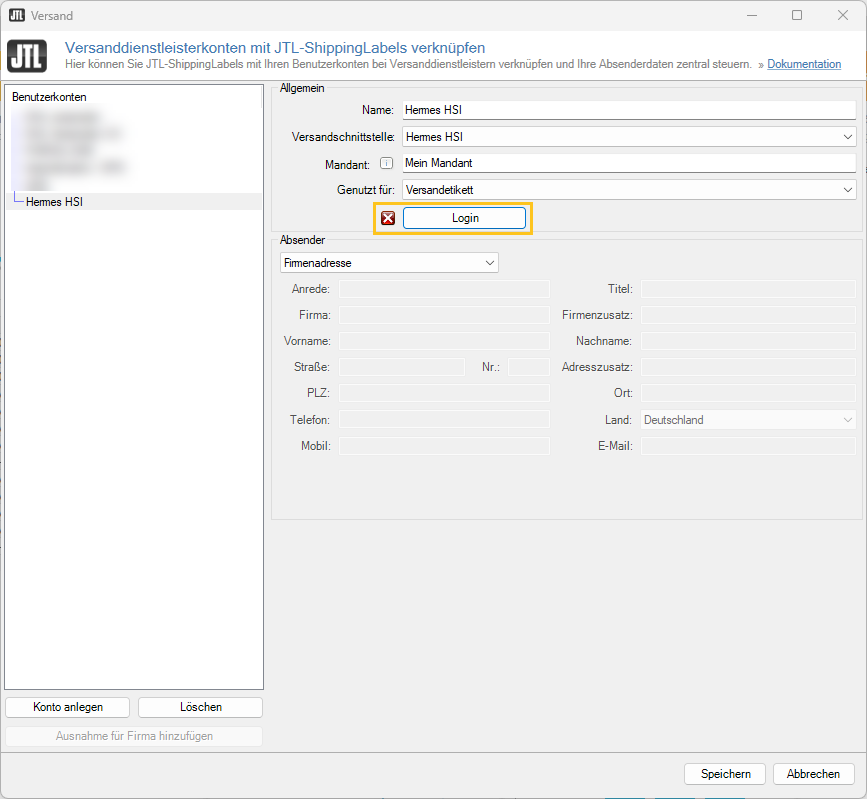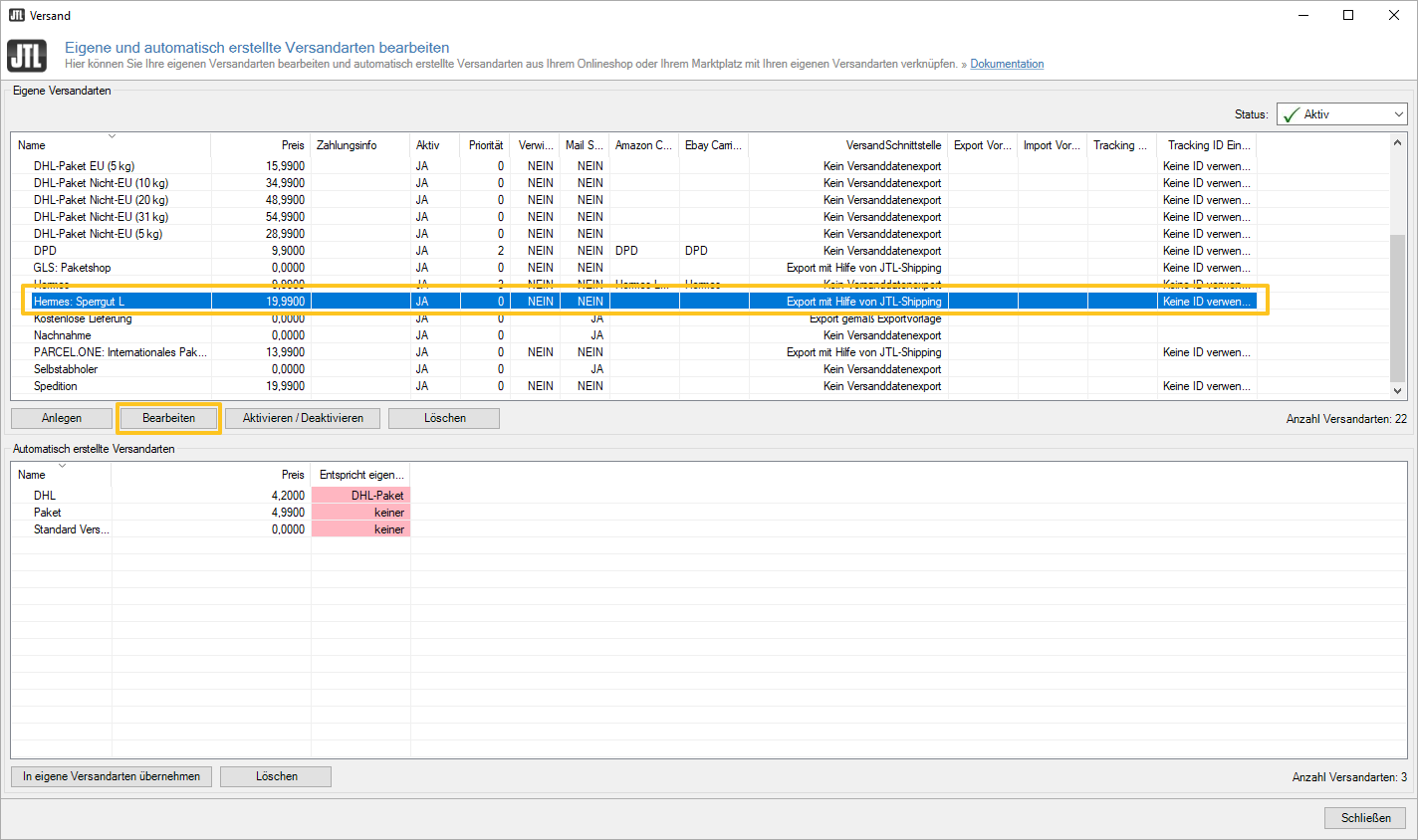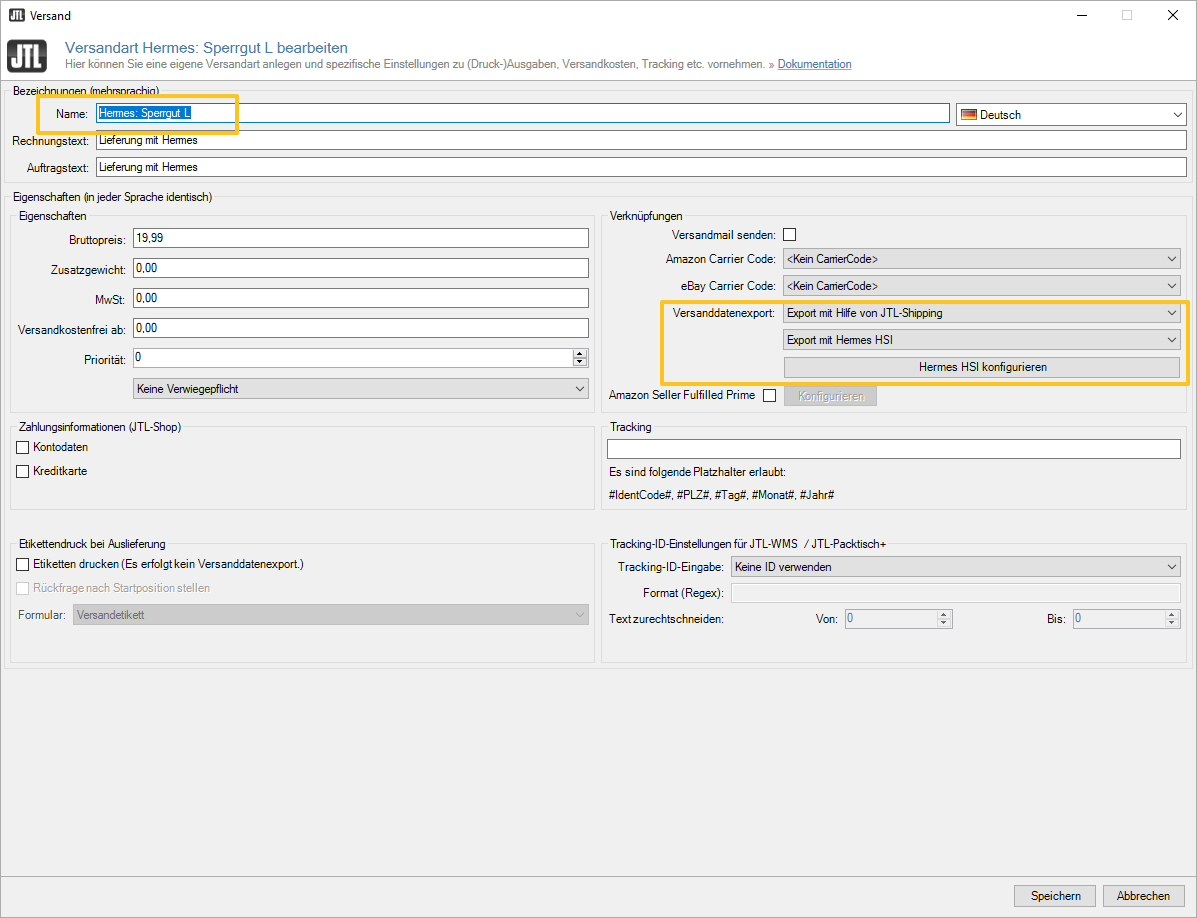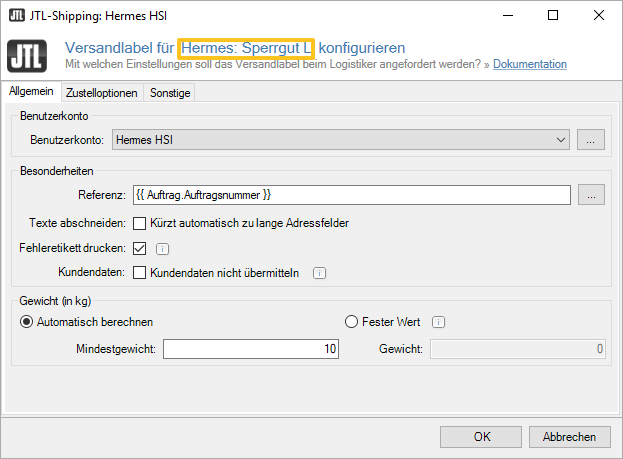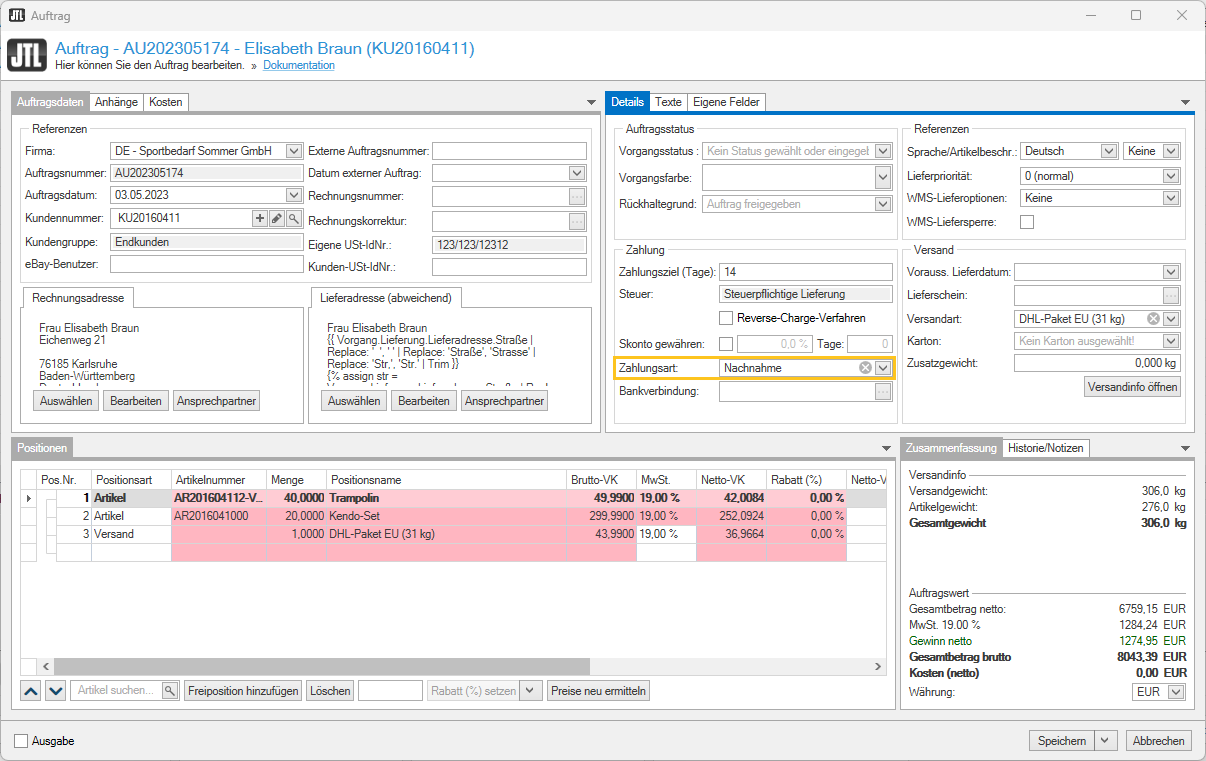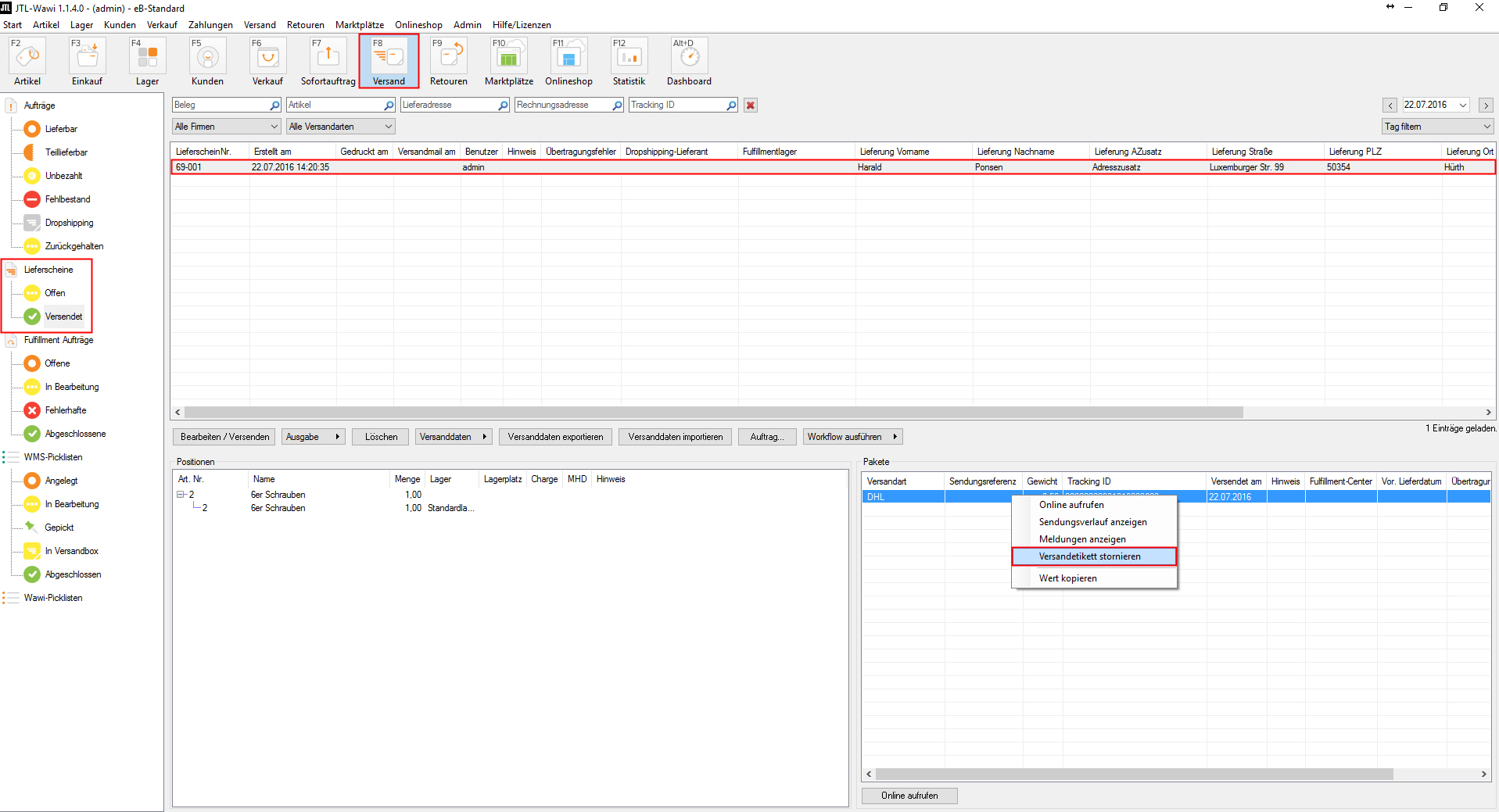JTL-ShippingLabels für Hermes HSI einrichten
Der Versandservice Hermes HSI bietet Versanddienstleistungen für Geschäftskunden an. Durch die Anbindung der Hermes-HSI-Schnittstelle an JTL-Wawi, können Sie den gesamten Auslieferungsprozess aus JTL-Wawi heraus steuern. Die Schnittstelle funktioniert ebenso mit JTL-Packtisch+ bzw. JTL-WMS. Mehr Informationen zu Hermes HSI finden Sie hier: Zur Website von Hermes
Allgemeine Informationen
Einsatzmöglichkeiten
Hermes HSI kann Sie aktuell mit folgenden Versanddienstleistungen unterstützen:
Ihre Aufgabe/Ausgangslage
Voraussetzungen / Einschränkungen
Schritt 1: Geschäftskundenkonto bei Hermes HSI erstellen
- Schließen Sie einen neuen Geschäftskundenvertrag mit Hermes ab oder verwenden Sie die Daten aus einem bestehenden Vertragsverhältnis. Zur Registrierung bei Hermes.
- Nach erfolgreichem Vertragsabschluss erhalten Sie von Hermes Ihren Benutzernamen und Ihr Passwort zum Portal myHermes. Diese Zugangsdaten benötigen Sie zur Authentifizierung von Hermes HSI in JTL-Wawi.
- Kontaktieren Sie Ihren Ansprechpartner bei Hermes und lassen Sie die Schnittstelle Hermes HSI für Ihr Benutzerkonto von myHermes freischalten.
Schritt 2: Hermes HSI an JTL-Wawi anbinden
Und so gehen Sie vor:
- Öffnen Sie über Menü: Versand > JTL-ShippingLabels das Dialogfenster Versanddienstleisterkonten mit JTL-ShippingLabels verknüpfen.
- Klicken Sie auf die Schaltfläche Konto anlegen und geben Sie dem Konto einen passenden Namen.
- Wählen Sie als Versandschnittstelle Hermes HSI.
- Klicken Sie auf die Schaltfläche Login. Sie werden auf die Seite Service zur Authentifizierung Hermes Germany GmbH in Ihrem Browser weitergeleitet.
- Melden Sie sich mit Ihren myHermes-Daten an, um JTL-Wawi zu authentifizieren. Sie werden anschließend zurück zu JTL-Wawi geleitet.
Nach erfolgreicher Authentifizierung sehen Sie ein grünes Häkchen neben der Schaltfläche Login. Damit wird signalisiert, dass erfolgreich ein Token für Hermes HSI generiert wurde. Falls Sie das Dialogfenster JTL-ShippingLabels zu einem späteren Zeitpunkt noch einmal öffnen, wird das Häkchen blau. Dies bedeutet, dass ein Token hinterlegt ist, allerdings nicht geprüft wurde, ob er auch gültig ist.
Schritt 3: Versandarten einrichten
Eine Ausnahme beim Anlegen bilden Nachnahmen: Jede angelegte Versandart könnten Sie theoretisch auch mit Nachnahme versenden wollen. Sie müssen aber für Nachnahmen keine zusätzliche Versandart anlegen, denn Nachnamen gehören in JTL-Wawi zu den Zahlungsarten. Sie definieren also eine Zahlungsart Nachnahme und weisen während der Auftragsbearbeitung neben der Versandart auch eine Zahlungsart zu. Diesen Schritt haben wir für Sie ebenfalls dokumentiert.
- Über Menü: Versand > Eintrag: Versandarten gelangen Sie zu einer Übersicht Ihrer bisher angelegten Versandarten. Aus unserem Beispiel können Sie die Versandart erkennen:
- Sie können nun eine neue Versandart hinzufügen oder eine bestehende Versandart bearbeiten. Wir markieren unsere Beispiel-Versandart und klicken auf Bearbeiten. Es öffnet sich der Dialog Versandart bearbeiten.
- Vergeben Sie einen aussagekräftigen Namen für Ihre Versandart. Wählen Sie anschließend im Fensterbereich Verknüpfungen im Auswahlmenü Versanddatenexport den Menüeintrag Export mit Hermes HSI.
- Klicken Sie auf die Schaltfläche Hermes HSI konfigurieren. Es öffnet sich das Dialogfenster Versandlabel konfigurieren. Wählen Sie im Drop-down-Menü Ihr Hermes-HSI-Benutzerkonto aus und tragen Sie die Details Ihrer speziellen Versandkonfiguration ein: Versandart, Besonderheiten und Gewicht. Sollten Sie noch kein Benutzerkonto angelegt haben, so können Sie JTL-ShippingLabels über die Schaltfläche neben der Auswahl öffnen.
- Bestätigen Sie Ihre Eingaben zur Schnittstelle mit OK. Schließen Sie im Anschluss auch das Dialogfenster Versandart bearbeiten mit Speichern sowie das Dialogfenster Versandarten editieren.
Sie möchten auch Nachnahmen anbieten?
- Legen Sie über Menü: Zahlungen > Eintrag: Zahlungsarten eine neue Zahlungsart mit dem Namen Nachnahme an (sofern noch nicht geschehen). Hier finden Sie weiteres zu Zahlungsarten anlegen.
- Wechseln Sie in die Verkaufs- oder Versandverwaltung und öffnen Sie einen Auftrag. Es öffnet sich die Eingabemaske zum ausgewählten Auftrag.
- Wählen Sie eine Versandart und – bei Nachnahmen – ebenfalls die Zahlungsart aus, mit der Sie den Auftrag ausliefern möchten.
Schritt 4: Drucker einstellen
Voraussetzungen: Bitte stellen Sie in Ihrer Windows-Systemsteuerung unter Drucker > Druckeinstellungen (im Kontextmenü; Rechtsklick) die verwendete Etikettengröße (wie unter Schritt 2 im Dialogfenster Versandlabel konfigurieren eingestellt) und evtl. den nichtdruckbaren Bereich ein! Damit die Labelgröße und die Abstände hinterlegt werden können, empfehlen wir Ihnen, den Original-Treiber des Herstellers zu nutzen.
- Weisen Sie im Menü: Start > Eintrag: Drucker > Registerkarte JTL-ShippingLabels der entsprechenden Versandart einen (Etiketten-) Drucker zu. Zur Druckerverwaltung: JTL-ShippingLabels
- Nehmen Sie für die Versandschnittstelle Export mit Hermes HSI folgende Druckkonfiguration vor:
Skalierung: An Druckerrand anpassen
(Empfohlene Hardware + Etiketten: Thermodrucker / Common Label Format 100 x 150*)
‚* vom Druckermodell abhängigen Rollenkern beachten!
Standarddrucker / Versandetiketten in DIN A 5:
Die notwendigen Durckereinstellungen können abhängig von dem Druckermodell, mit dem Sie arbeiten, variieren.
Bitte auch den Treiber des Druckers kontrollieren und ggf. ersetzen, wenn oben genannte Einstellungen nicht vorzunehmen sind! Soll der Drucker außerdem mit mehreren Papierfächern arbeiten, so können Sie den Drucker in der Windows Systemsteuerung duplizieren und die abweichenden Einstellungen vornehmen.
Lösungen anderer Händler bei der Konfiguration spezieller Druckermodelle haben wir hier für Sie zusammengestellt: Zu den herstellerspezifischen Druckereinstellungen.
Ihr Ergebnis: Sie haben jetzt erfolgreich JTL-ShippingLabels eingerichtet und im Rahmen einer Versandart JTL-Wawi mit Hermes HSI verbunden. Sie sind jetzt bereit zum Ausdruck von Versandetiketten.
Schritt 5: Mit Hermes HSI versenden
Mehr darüber, wie Sie Aufträge generell ausliefern und wann der Ausdruck der Versandetiketten in JTL-Wawi erfolgt, erfahren Sie in unseren Tutorials zur Versandverwaltung: Einzelne Aufträge ausliefern
Wenn Sie JTL-Packtisch+ bzw. JTL-WMS einsetzen, müssen Sie keine weiteren Einstellungen vornehmen.